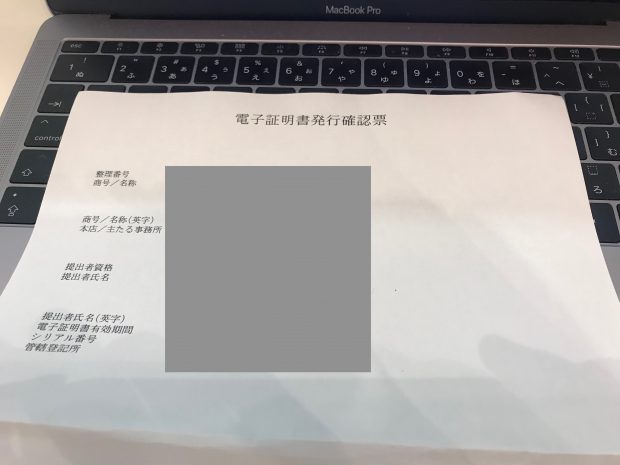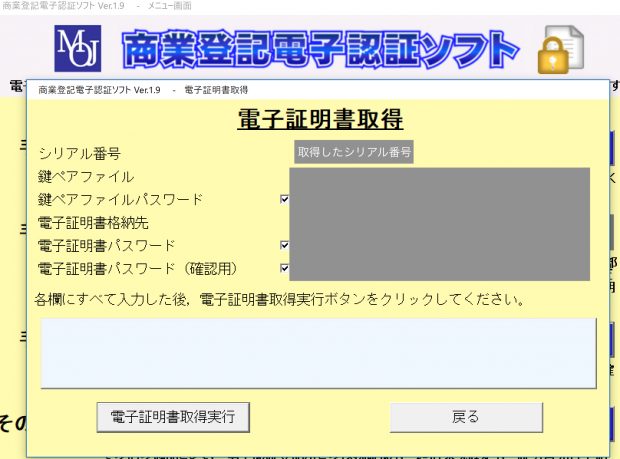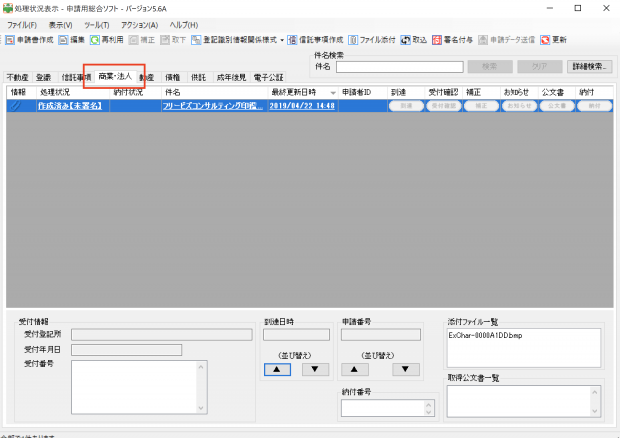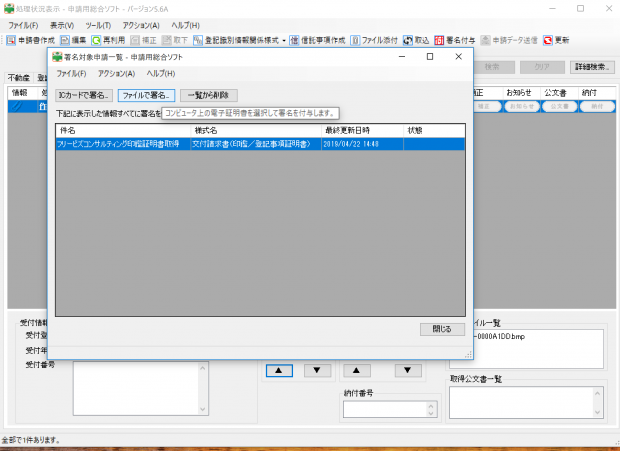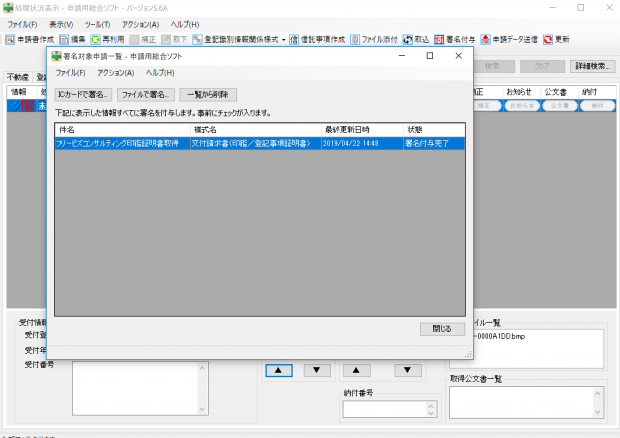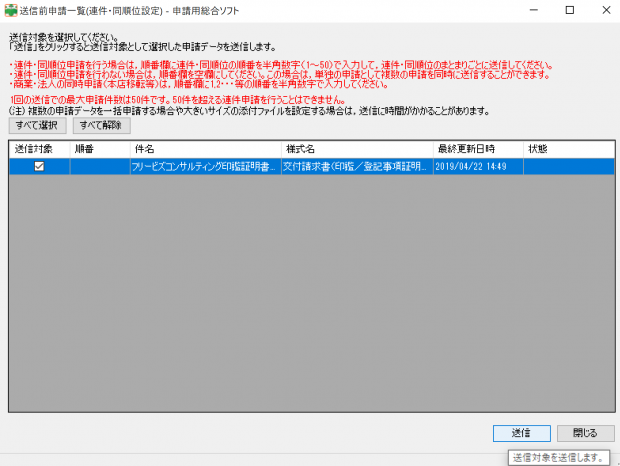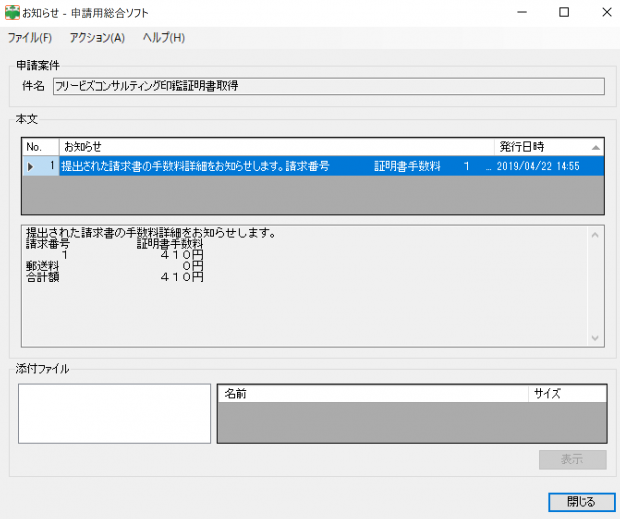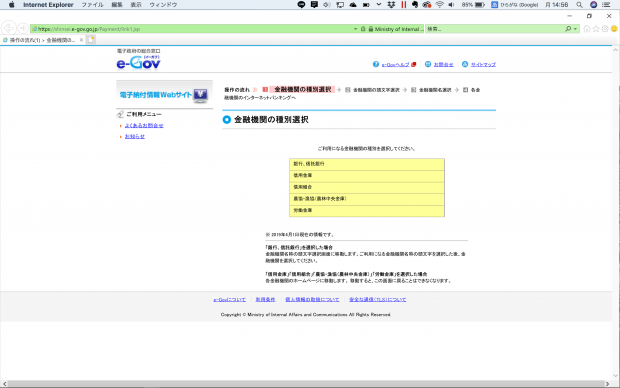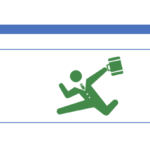法人の印鑑証明書をオンライン(電子)で申請するための手順
- 2019.04.23
- ペーパーレス

税務手続きはもちろん、なるべく役所との間の手続は
オンラインで済ませたいと思っています。
何よりも混雑した役所に行かなくても良いし、ペーパーレスにつながるのがメリットです。
今回、法人の印鑑証明書を取得する必要があり、オンラインで取得する方法を
試してみましたので、その手順を書きます。
法人の行政手続の電子化の現状
以前、法人の行政手続きの電子化について、まとめ記事を書きました。
法人の税金、社保・労保、法務すべてオンライン申請が可能は可能なのですが、
すべてシステムが異なります。
- 税金⇒e-Tax(法人税、消費税等の国税)、eLTAX(法人事業税等の地方税)
- 社会保険・労働保険⇒e-Gov
- 法務⇒登記・供託オンラインシステム
今回試してみたのは、3の登記・供託オンラインシステムです。
印鑑証明書をオンラインで取得する手順
法人の電子証明書を取得する
以前の記事にも書きましたが、
印鑑証明書を登記・供託オンラインシステムでオンライン申請するためには、
法人の電子証明書が必要となります。
法人の電子証明書には様々な種類がありますが、今回は一番メジャーで汎用性のある法務局発行の電子証明書を取得しました。
法人の電子証明書は、残念ながら無料で取得できません。
証明期間(最短3ヶ月〜最長27ヶ月)とそれに対応する発行手数料がかかります。
証明期間を過ぎれば、また同じ手続きをする必要があります。

この法務局発行の電子証明書は、オンラインで取得することができません。
法務局に行って手続きをする必要があります。
流れとしては、
次に説明する商業登記電子認証ソフトをダウンロードして証明書発行ファイルと申請書PDFを取得
↓
証明書発行ファイルをUSB等に保存し、申請書PDFに入力・印刷・押印の上法務局へ
↓
電子証明書のシリアル番号をもらう
↓
シリアル番号を商業登記電子認証ソフトに入力して電子証明書を発行
となります。
商業登記電子認証ソフトのダウンロード、各ファイルの取得
法人の電子証明書を取得するには、専用のソフトをダウンロードする必要があります。
ダウンロードページはこちら↓
起動すると、次の画面が表示されますので必要事項を入力します。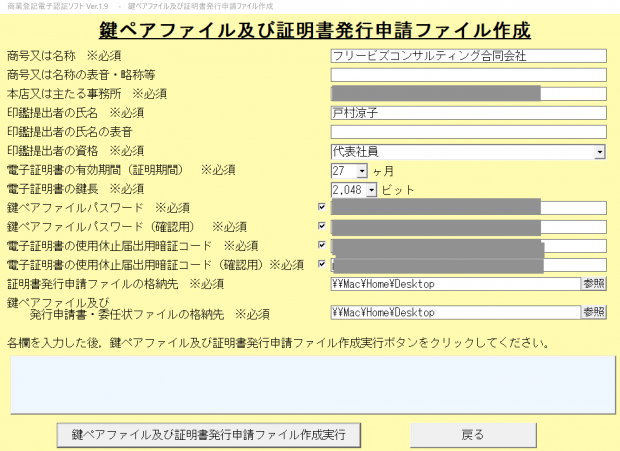
作成実行ボタンをおすと、以下の3つのファイルが出来上がります。

- 鍵ペアファイル⇒電子証明書発行の際に利用するので、PCに保存しておく
- 証明書発行ファイル(「SHINSEI」という名前のファイル)⇒USB等に保存して、法務局へ持参
- 申請書・委任状ファイル⇒印刷して、押印し法務局へ持参
申請書に入力・印刷・押印する
申請書ファイルに必要事項を入力し、印刷して届け出た印鑑を押します。
結局紙、必要なんですね。。
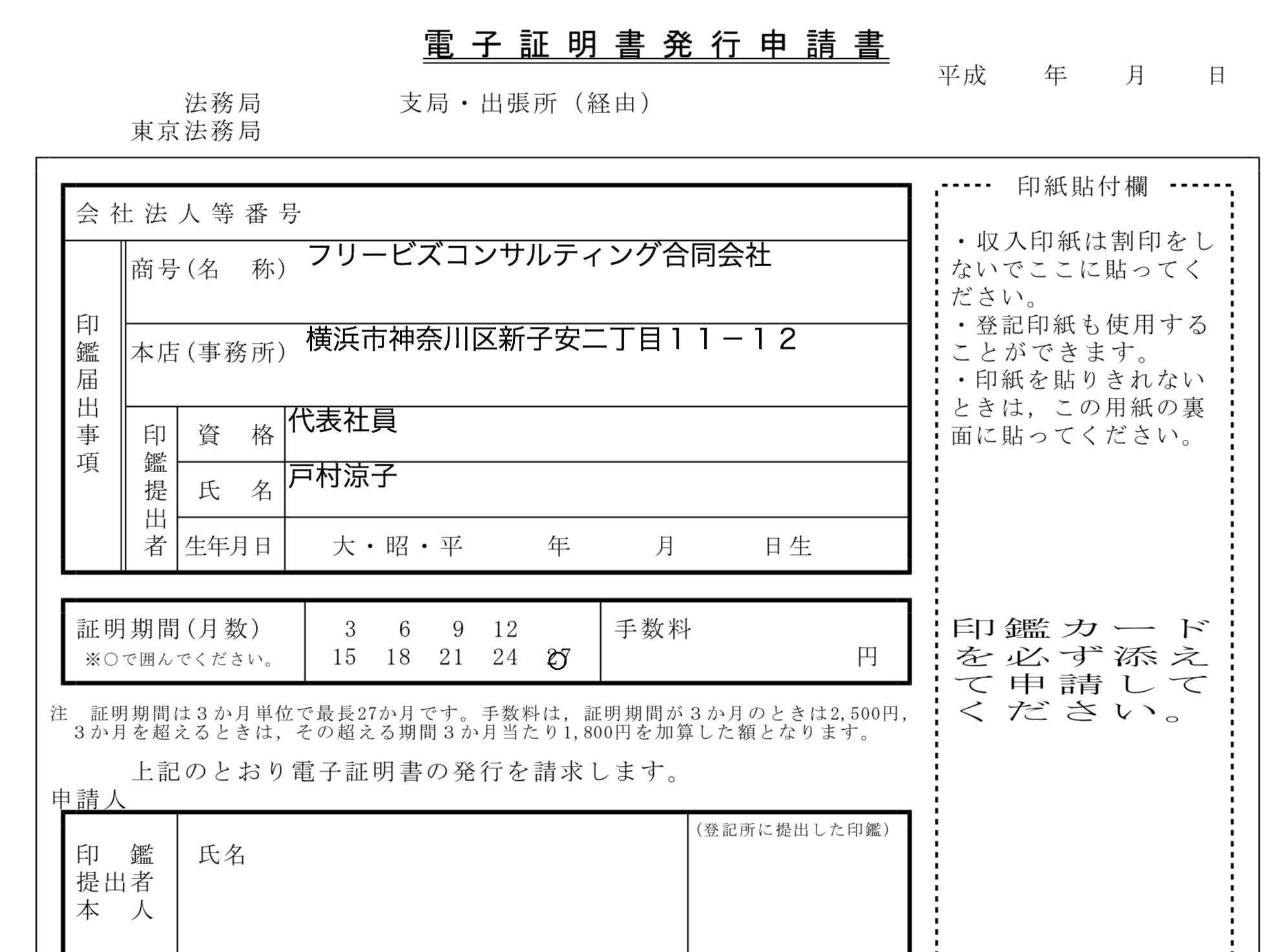
法務局へ行って、シリアル番号をもらう
準備ができたので、いざ法務局へ。
持ち物は、次の3つです。
- 証明書発行ファイルを保存したUSB
- 記入・押印した電子証明書発行申請書
- 届け出た印鑑(訂正があったときのために)
どこで手続をするんだろう、としばしまごつきましたが見つけました。
一つだけ字が小さく目立たない・・。
手数料分の印紙を申請書に貼って、USBと一緒に窓口に提出し、
待つこと10分程度。
「電子証明書発行確認票」というものをもらえます。
こちらに記載されているシリアルナンバーを商業登記電子認証ソフトに入力して証明書を発行します。
商業登記電子認証ソフトにシリアル番号を入力して電子証明書を発行する
法務局から発行してもらったシリアル番号を、先程ダウンロードしてきた
商業登記電子認証ソフトに入力します。
その他鍵ペアファイルの場所、電子証明書の格納先、パスワード等を指定します。
電子証明書取得実行ボタンをおすと、電子証明書が発行されます。

これで法人の電子証明書を無事取得できました。
申請用総合ソフト・PDF署名プラグインのダウンロード
電子証明書を取得したし、すぐにオンライン申請!とはいかず、
申請書に電子署名・送信するための「申請用総合ソフト」というものをダウンロードしなければいけません。
まずはこのソフトを利用するための利用規約に同意し、「申請者ID」を取得します。
申請者IDを取得したら、
「申請用総合ソフト」、PDFファイルに電子証明を付与するためのソフトウェアである「PDF署名プラグイン」というものもダウンロードします。
ダウンロードページ:
ソフトウェアのダウンロード | 登記・供託オンライン申請システム 登記ねっと 供託ねっと
申請書の作成を行う
ダウンロードが完了したら、申請者IDでログイン。
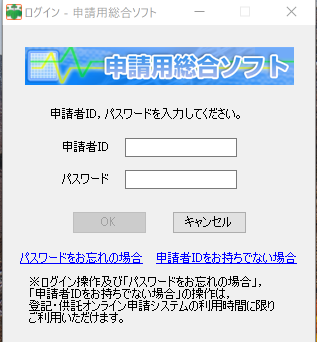
下記のような画面がでますので、「申請書の作成を行う」ボタンを押します。
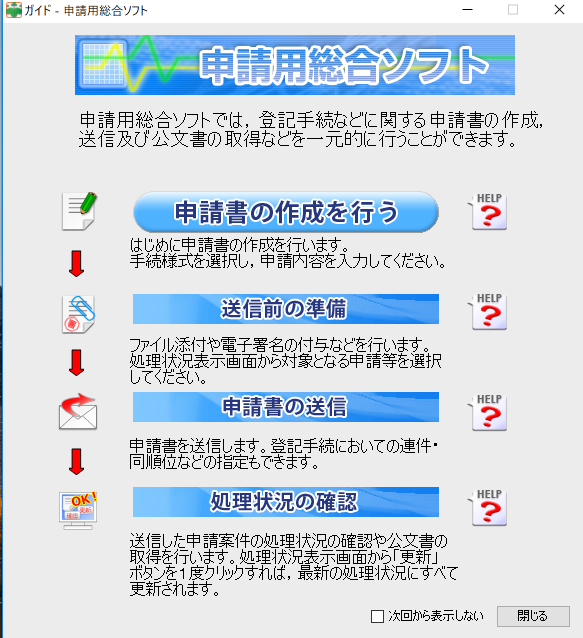
今回申請するのは印鑑証明書なので、交付請求書(印鑑/登記事項証明書)【署名要】をメニューから選びます。
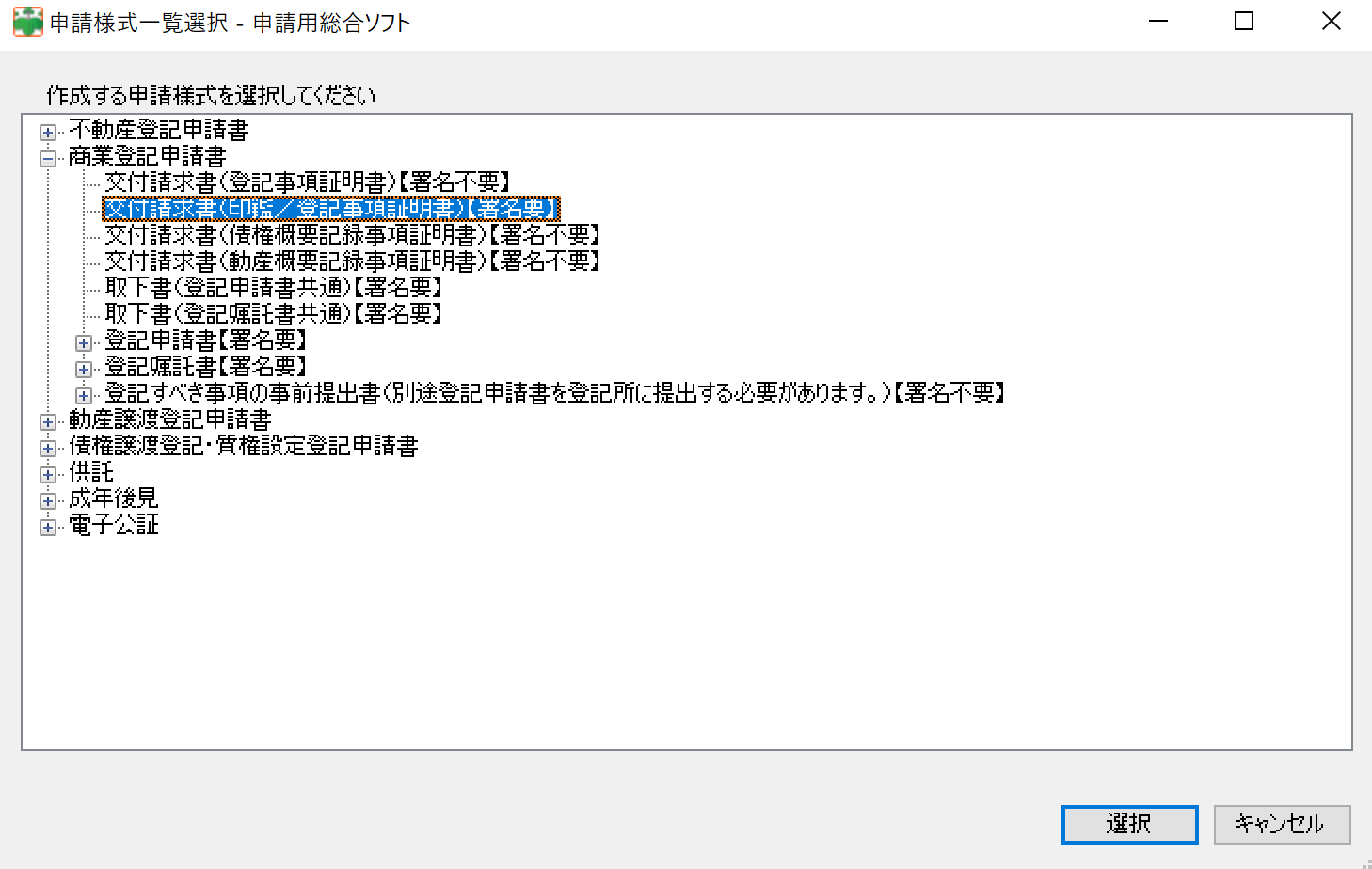
次の交付請求書が表示されますので、必要事項を入力していきます。
全角しか使えないので、注意しましょう。
法人情報は「オンライン会社・法人検索」で検索して読み込むと効率的です。
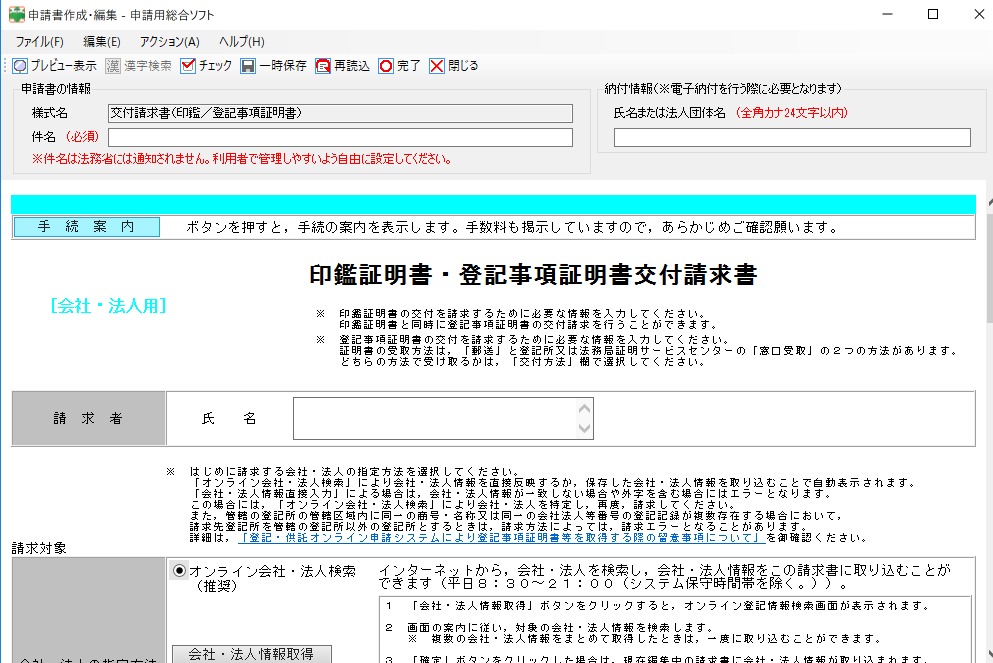
入力が完了したら、上部の「◯完了」ボタンを忘れずに押します。
入力が終わったら送信に進むのかな?と思いきや何も起きません。
(送信前の準備ボタンを押しても何も起きず)
気を取り直して一度起動しなおすと、
最初に表示される「処理状況表示」画面に、表示されていました・・。
しかも、タブを「商業・法人」に動かさないと表示されないので気をつけましょう。
処理状況は作成済み【未署名】となっています。
(こういったUIは覚悟していました)
電子署名を付与する
申請するファイルを指定した状態で、上部の「署名付与」ボタンを押します。
次の画面が表れるので、「ファイルで署名」ボタンを押します。
署名付与が完了しました。
データを送信する
処理状況表示の画面に戻って、右上の申請データ送信ボタンを押します。
送信ボタンを押して、送信完了です。
インターネットバンキングにて手数料を納付する
右上の「更新」ボタンをおすと、現在の状況が表示されます。
しばらくすると「納付」ボタンが表示されますので、ボタンをおすとインターネットバンキングにて納付ができます。
(下記は既に納付済の画面)
納付ボタンをおすと、手数料が表示されます。
インターネットバンキングを行う銀行を選ぶ画面に進むので、自分の利用している銀行を選びます。
金額、納付先は自動で表示されますので、納付手続きをして、完了となります。
法人の印鑑証明書のオンライン申請についての所感
今回法人の印鑑証明書をオンライン申請してみて、
謄本取得と比べるとハードルが高く感じました。
(謄本は、「かんたん証明書請求」といったオンライン申請をWeb上で行うことができます)
参考記事:
まずは電子証明書の取得が必要だということ。
費用もかかり、ソフトをダウンロードして申請書に記入、そして一度法務局へ足を運ばなければいけないというのが大きなデメリットです。
そして申請用総合ソフトの使い勝手も決して良いものとは言えず。
オンラインでちゃちゃっとはできないということだけは
分かりました。
ただ、法人の電子証明書を取得しておけば
今回のような印鑑証明書の取得だけでなく
登記手続や、社会保険・労働保険の手続きなどもオンライン申請ができる
ため、そこら辺を考えて判断するのが良いでしょう。
(次回は、算定基礎の届け出などしてみようかと。せっかく電子証明書取得したし)
「役所はなかなかペーパーレス・オンライン化が進まない」
とは言いますが、発展途上の段階で存在しているものもあります。
少しでもペーパーレス化・オンライン化をして業務効率をあげたいのであれば、
そういったものを積極的に試してみることが大事だと思っています。
法人の印鑑証明書その他各種手続をオンラインで申請したいと思っている
人の参考になったら幸いです。
まとめ
法人の印鑑証明書をオンラインで申請するための手順を説明しました。
今回印鑑証明書が必要な状況になり、
「謄本もオンラインで取得できるのだから、印鑑証明書もできるはず!」
と簡単に考えていましたが少々長い道のりでした。
今後役所手続は電子化が進んでいくとは思いますが、
まだまだ発展途上、でも挑戦してみる価値はあると考えています。
※それにしても、「窓口でキレている人率」が一番高いのは
法務局の気がします・・(行くたびに見かけます)
窓口の人はどうしようもできないし、気の毒になってしまいます。
編集後記
昨日は、法務局へ行ったり、法人決算、執筆を行いました。
Today’s New
法人の印鑑証明書の電子申請
メニュー
メディア
More from my site
-
前の記事

独立して3年。思考の変化について 2019.04.22
-
次の記事

GWの10連休は、引きこもるチャンス! 2019.04.24